Ketika menjalankan panduan impor atau panduan ekspor di Access, Anda dapat menyimpan pengaturan yang digunakan sebagai spesifikasi sehingga Anda dapat mengulangi operasi kapan pun. Spesifikasi berisi semua informasi yang diperlukan Access untuk mengulangi operasi tanpa harus menyediakan input apa pun. Misalnya, spesifikasi yang mengimpor data dari buku kerja Excel menyimpan nama file Excel sumber, nama database tujuan, dan detail lainnya, seperti apakah Anda menambahkan data ke tabel yang sudah ada atau mengimpor data ke tabel baru, informasi kunci utama, dan nama bidang.
Anda dapat menyimpan operasi impor atau ekspor yang melibatkan salah satu format file yang didukung di Access. Anda tidak dapat menyimpan detail operasi penautan atau operasi ketika hanya sebagian lembar data yang diekspor.
Meskipun tujuan utama spesifikasi adalah untuk menyimpan semua detail utama sehingga Anda dapat mengulangi impor atau ekspor tanpa input pengguna, spesifikasi masih sangat fleksibel. Misalnya, Anda dapat mengubah nama file sumber atau file tujuan sebelum menjalankan spesifikasi lagi. Dengan cara ini, Anda dapat menggunakan spesifikasi tunggal dengan beberapa sumber atau file tujuan berbeda.
Spesifikasi yang mengekspor data yang diformat ke Excel atau Word akan mematuhi pengaturan filter dan kolom objek sumber di Access saat ini. Jika objek sumber (tabel, kueri, formulir atau laporan) terbuka ketika Anda menjalankan spesifikasi, Access hanya mengekspor data yang saat ini ditampilkan dalam tampilan. Jika objek sumber tidak terbuka, pengaturan yang baru disimpan dengan objek tersebut akan menentukan data apa yang diekspor.
Membuat spesifikasi impor atau ekspor
-
Mulai mengimpor atau mengekspor operasi dari Access.
Panduan impor dan ekspor tersedia di tab Data Eksternal. Panduan impor berada dalam grup Impor & Tautan, dan panduan ekspor berada dalam grup Ekspor.
-
Ikuti instruksi dalam panduan. Setelah Anda mengklik OK atau Selesai, dan jika Access berhasil menyelesaikan operasi, halaman Simpan Langkah Impor atau Simpan Langkah Ekspor muncul dalam panduan.
-
Di halaman panduan, klik Simpan Langkah Impor atau Simpan Langkah Ekspor untuk menyimpan detail operasi sebagai spesifikasi.
Access menampilkan rangkaian kontrol tambahan. Gambar ini memperlihatkan kotak dialog yang menyediakan kontrol tersebut.
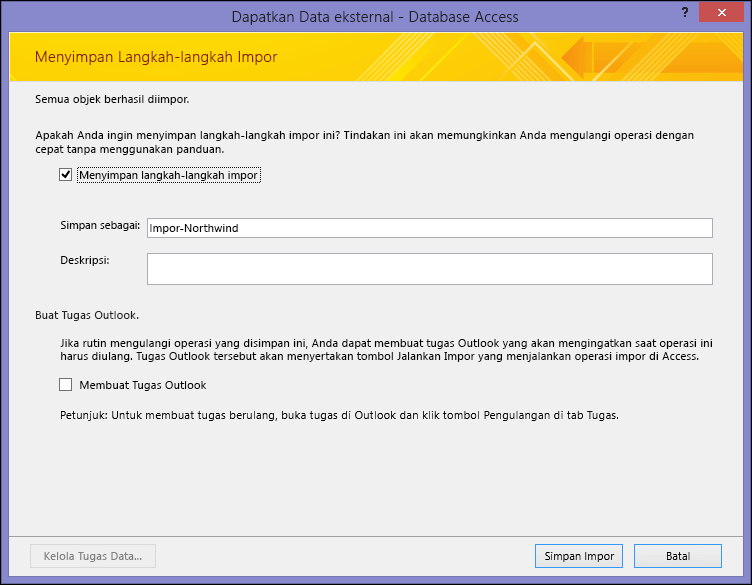
-
Dalam kotak Simpan sebagai, ketikkan nama untuk spesifikasi.
-
Dalam kotak Deskripsi, ketikkan deskripsi untuk membantu Anda atau pengguna lain mengidentifikasi operasi di lain waktu.
-
Untuk membuat tugas Outlook yang mengingatkan Anda ketika operasi ini harus diulang, klik Buat Tugas Outlook.
-
Klik Simpan Impor atau Simpan Ekspor untuk menyimpan spesifikasi tersebut. Access membuat dan menyimpan spesifikasi di database saat ini.
-
Jika Anda mengklik Buat Tugas Outlook di halaman panduan Simpan Langkah Impor atau Simpan Langkah Ekspor, jendela Tugas Outlook muncul. Isi detail tugas, lalu klik Simpan & Tutup.
Apa lagi yang perlu saya ketahui?
-
Untuk informasi tentang cara menjalankan spesifikasi yang tersimpan, lihat artikel Menjalankan operasi impor atau ekspor yang tersimpan.
-
Untuk informasi tentang cara menjadwalkan spesifikasi untuk dijalankan pada waktu tertentu, lihat artikel Menjadwalkan operasi impor atau ekspor.
-
Untuk informasi tentang cara mengubah nama spesifikasi, menghapus spesifikasi, atau memperbarui nama file sumber di spesifikasi, lihat artikel Mengelola Tugas Data.
Video: Menyimpan detail operasi impor atau ekspor
Berikut adalah video yang bisa Anda watch yang memanjakan Anda dalam contoh menyimpan detail operasi impor atau ekspor. Video juga memperlihatkan cara membuat makro yang akan menjalankan spesifikasi impor atau ekspor yang disimpan.
Catatan: Video ini direkam menggunakan Access 2010 tetapi langkah-langkah dasar yang sama juga berlaku untuk versi yang lebih baru.











